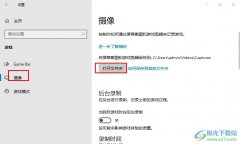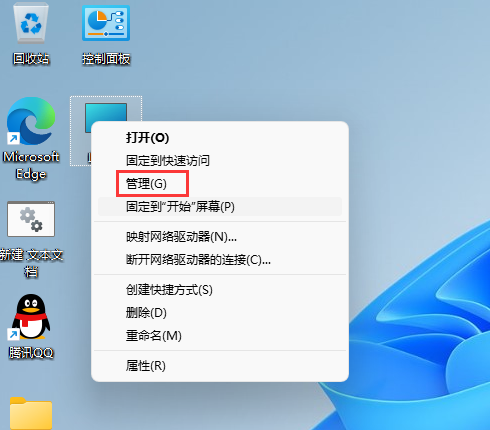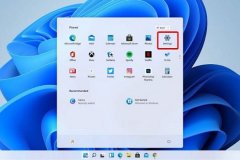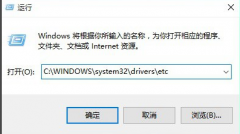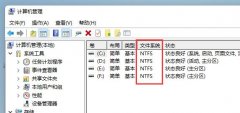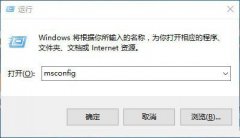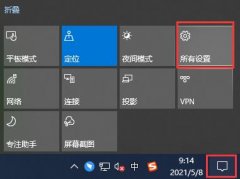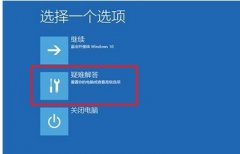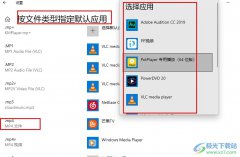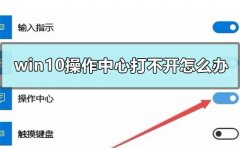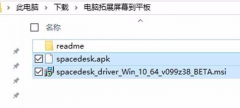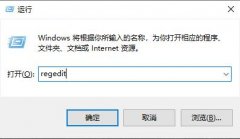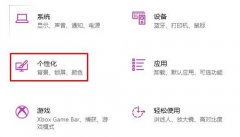我们在使用win10版本系统的时候,有些情况下可能就会遇到升级系统的情况。那么如果我们想要将当前的win101903版本升级到win101909版本,小编觉得我们可以直接在系统设置的更新和安全中进行升级即可,或者时直接下载win101909版本系统进行安装就行。具体操作步骤就来看下小编是怎么做的吧~

【win101909常见问题汇总】【win10系统版本快速解读】
win10版本1903怎么升级更新1909
方法一:
1.在升级前关闭您的预览计划,重新启动计算机
2.启动命令提示符右键以管理员身份运行,输入以下命令:
SC config wuauserv start= auto
SC config bits start= auto
SC config cryptsvc start= auto
SC config trustedinstaller start= auto
SC config wuauserv type=share
3.也可以使用如下命令

net start cryptSvc
net start bits
net start msiserver
4.再次尝试更新系统。
方法二:
1.如果以上方法都不可以解决问题,可以尝试重装系统
2.电脑技术网 Tagxp.com下载的操作系统不需要复杂的步骤,直接使用傻瓜式装机,上手简单。
 台式机win10 1909 64位系统下载
台式机win10 1909 64位系统下载
台式机win10 1909 32位系统下载
笔记本win10 1909 64位系统下载
笔记本win10 1909 32位系统下载
电脑技术网 Tagxp.com地址
win10系统安装教程
安装步骤:
1.在文件夹中,找到你下载好的win10系统,鼠标右键该系统文件,选择【装载】。

3.假如出现有报毒或者其它提示的情况,请执行以下步骤,如果没有,略过3-5步骤。

以上就是小编给各位小伙伴带来的win10版本1903怎么升级更新1909的所有内容,希望你们会喜欢。更多相关教程请收藏电脑技术网 Tagxp.com~